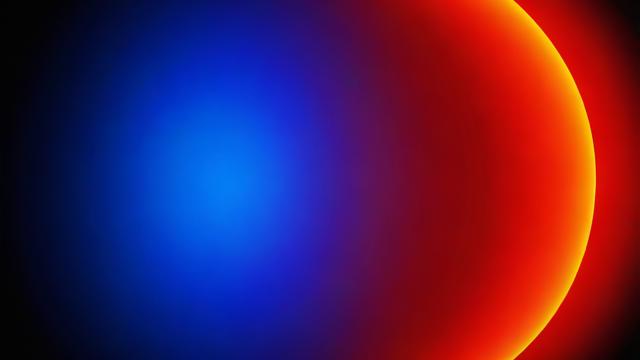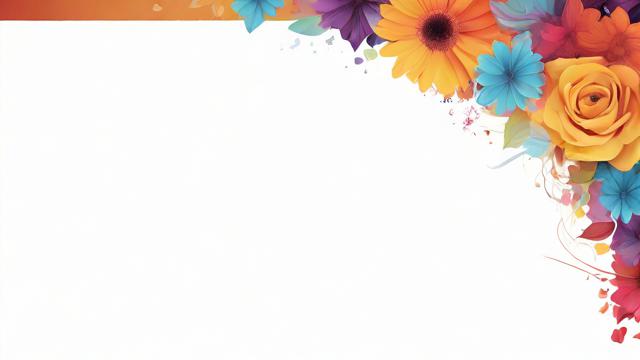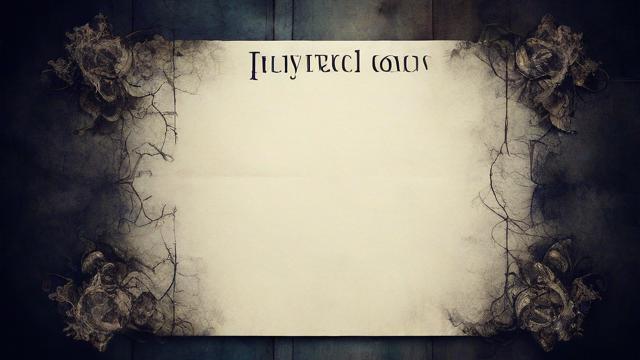如何在WP7设备上导入PDF文件?
在WPS中导入PDF文件是一个常见需求,尤其是在需要整合不同格式文档内容时,下面将详细介绍如何在WPS Office中导入PDF文件,并提供一些常见问题的解答。
直接插入PDF作为对象
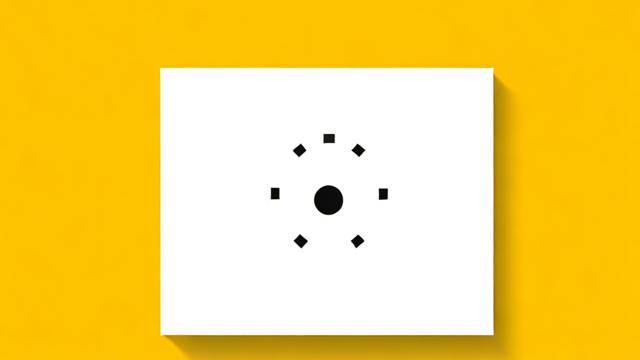
方法一:通过“插入”菜单中的“对象”功能
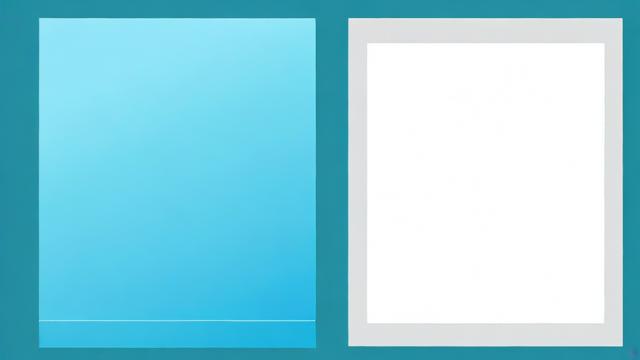
1、打开WPS文档:启动WPS Office并打开你需要插入PDF的文档。
2、选择插入位置:将光标移动到文档中你希望插入PDF的位置。
3、插入对象:点击菜单栏上的“插入”选项,在下拉菜单中找到“对象”功能,点击后,会弹出一个对话框。
4、选择由文件创建:在弹出的对话框中选择“由文件创建”选项卡。
5、选择PDF文件:点击“浏览”按钮,找到并选中你想要插入的PDF文件。
6、确认插入:选择好PDF文件后,勾选“显示为图标”或“链接到文件”(根据需要选择),然后点击“确定”按钮,这样,PDF文件就会以对象的形式插入到WPS文档中。
方法二:通过“插入附件”功能(适用于某些版本)
1、打开WPS文档:启动WPS Office并打开你需要插入PDF的文档。
2、选择插入位置:将光标移动到文档中你希望插入PDF的位置。
3、插入附件:依次选择“插入”>“插入附件”。
4、选择PDF文件:在弹出的窗口中选择需要插入的PDF文件即可。
转换为图片后插入
如果直接插入PDF作为对象不满足你的需求,或者你想让PDF内容更自然地融入WPS文档中,可以尝试将PDF转换为图片后再插入。
步骤如下:
1、转换PDF为图片:使用PDF阅读器或在线工具将PDF页面转换为图片格式(如JPEG、PNG)。
2、插入图片:在WPS文档中,点击“插入”菜单下的“图片”选项,选择转换好的图片文件,然后按照提示插入到文档中。
常见问题解答
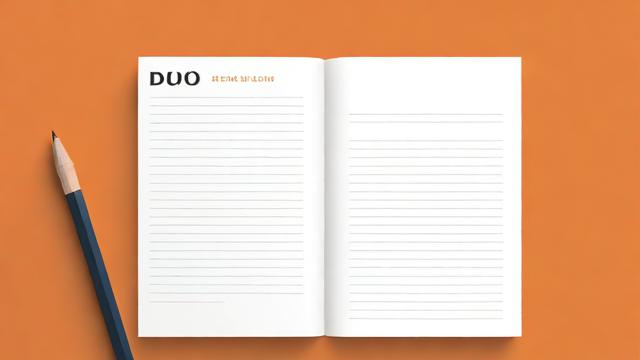
Q1: 如何确保插入的PDF文件在WPS文档中保持高质量?
A1: 确保在转换PDF为图片时选择较高的分辨率,通常建议不低于300 DPI,这样可以保证图片在放大或打印时仍然清晰。
Q2: 插入的PDF文件能否在WPS文档中进行编辑?
A2: 插入的PDF文件本身不能直接在WPS文档中进行编辑,但如果你将其转换为图片,可以使用WPS的图片编辑功能对图片进行裁剪、旋转等操作。
Q3: 如果PDF文件很大,插入到WPS文档后会影响文档的性能吗?
A3: 是的,大型PDF文件可能会影响WPS文档的性能,特别是在打开和保存文档时,建议在插入前对PDF文件进行压缩处理,或者考虑将PDF转换为图片格式以减小文件大小。
在WPS中导入PDF文件有多种方法可供选择,无论是直接插入还是转换为图片后插入,都能满足不同的需求,了解一些常见问题的解决方法也能帮助你更好地使用这一功能。
作者:豆面本文地址:https://www.jerry.net.cn/articals/14201.html发布于 2025-01-10 14:06:03
文章转载或复制请以超链接形式并注明出处杰瑞科技发展有限公司